Pastaba: „Android™“ skirtas „Windows“ posistemis ir „Amazon Appstore“ nebebus pasiekiami „Microsoft Store“ po 2025 m. kovo 5 d. Sužinoti daugiau.
Jei kyla problemų dėl Windows 11 Amazon Appstore ir mobiliųjų įrenginių programėlių, štai keletas dalykų, kuriuos galite išbandyti programėlėje "Android" skirtas "Windows" posistemis ™ Parametrai. Norėdami rasti programėlę Parametrai, pasirinkite Pradžia > Visos programėlės > "Android" skirtas "Windows" posistemis™.
Pastaba: „Windows Amazon Appstore“ pasiekiama kai kuriose šalyse ir regionuose. Norėdami gauti daugiau informacijos, eikite į Šalys ir regionai, kurie palaiko „Amazon Appstore“ sistemoje „Windows“.
"Android" yra "Google LLC" prekės ženklas.
Amazon Appstore diegimas
"Amazon Appstore ir "Android"™ programėlės palaikomos tam tikruose šalyse ir regionuose. Norėdami patikrinti, ar galite įdiegti Amazon Appstore, žr. Amazon Appstore "Windows" palaikančios šalys ir regionai.
Jei vis tiek negalite įdiegti Amazon Appstore iš "Microsoft Store" programėlės, patikrinkite savo Windows 11 kompiuterio regioną. Toliau nurodyta, kaip tai padaryti:
-
Pasirinkite Pradžia > Parametrai > Laikas & kalba > kalbos & regionas.
-
Dalyje Regionas raskite Šalis arba Regionas ir pakeiskite į palaikomą šalį arba regioną.
Pastaba: Reikia "Amazon" paskyros toje šalyje arba regione, kad galėtumėte įdiegti programėles iš Amazon Appstore.
Mobiliųjų įrenginių programėlių trikčių diagnostika
™ "Android" skirtas "Windows" posistemis padeda kompiuteriui įdiegti ir atidaryti mobiliųjų įrenginių programėles. Dauguma problemų bus išspręstos ją paleidus iš naujo. Toliau nurodyta, kaip tai padaryti:
-
Pasirinkite Pradžia, ieškokite "Android" skirtas "Windows" posistemis ™ Parametrai ir ją atidarykite.
-
Šioje taikomojoje programoje pasirinkite Išjungti posistemę. Posistemis ir visos atidarytos mobiliųjų įrenginių programėlės bus uždarytos.
-
Atidarykite bet kurią mobiliųjų įrenginių programėlę, kad iš naujo paleistumėte posistemį automatiškai.
Kiekviena mobiliųjų įrenginių programėlė turi konkrečius programėlių parametrus, štai kaip galite patikrinti, kas tai yra:
-
Pasirinkite Pradžia, tada ieškokite Programėlės & funkcijos.
-
Raskite programėlę, kurią norite pašalinti, tada pasirinkite Daugiau > Išplėstinės parinktys.
Atsidarys šios konkrečios programos parametrai ir galėsite koreguoti programėlių pranešimus, teises ir saugyklą. Taip pat galėsite pašalinti, atidaryti arba priverstinai uždaryti programėlę.
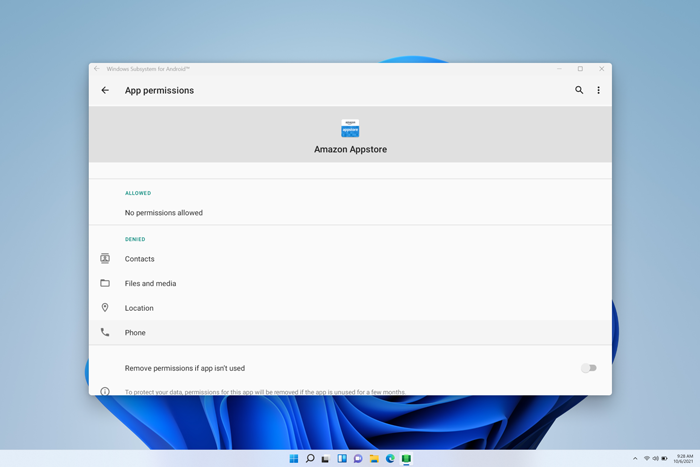
Programėlė "Android" skirtas "Windows" posistemis ™ Parametrai gali būti naudojama reguliuodami išteklius, grafinius elementus, ekrano skaitytuvo parametrus ir kt. Pakeitus šiuos parametrus gali pagerėti mobiliųjų įrenginių programėlių efektyvumas:
-
Posistemės ekrano skaitytuvas
-
Jei jutiklinė įvestis neveikia, įsitikinkite, kad posistemės ekrano skaitytuvas išjungtas. Norėdami gauti daugiau informacijos, žr. Mobiliųjų įrenginių programėlių pritaikymas neįgaliesiems sistemoje "Windows".
-
-
Posistemės ištekliai
-
Pakeitus šį parametrą į Nepertraukiamas, gali pagerėti programėlių efektyvumas.
-
Norėdami gauti daugiau informacijos apie visus parametrus, eikite į Mobiliųjų įrenginių programėlių parametrų valdymas sistemoje "Windows".
DUK apie mobiliųjų įrenginių programėles ir Amazon Appstore
Jei mobiliųjų įrenginių programėlių ir posistemės trikčių diagnostika neišsprendė problemos, peržiūrėkite šiuos galimus sprendimus.
Jei kyla problemų diegiant programėles arba prisijungiant prie Amazon Appstore, štai ką turėtumėte patikrinti:
-
Įsitikinkite, kad jūsų kompiuteris atitinka įrenginio reikalavimus. Norėdami gauti daugiau informacijos, eikite į Mobiliųjų įrenginių programėlių ir Amazon Appstore diegimas.
-
Įsitikinkite, kad jūsų šalis arba regionas yra palaikomas. Mobiliųjų įrenginių programėlės ir Amazon Appstore palaikomos daugiau nei 30 šalių. Daugiau informacijos žr. Šalys ir regionai, kurie palaiko Amazon Appstore sistemoje "Windows".
-
Jei reikia pagalbos dėl "Amazon" paskyros problemų, apsilankykite Amazon.com – paskyros & prisijungimo problemų.
Štai ką galite išbandyti:
-
Iš naujo paleiskite posistemį naudodami programėlę "Android" skirtas "Windows" posistemis ™ Parametrai, tada bandykite atidaryti programėlę dar kartą.
-
Palikite atsiliepimą atsiliepimų telkinyje , kad žinotumėte, jog programa neįdiegta. Sužinokite, kaip
Jei nepavyksta atidaryti programėlių, turite įsitikinti, kad įjungtas "Control flow Guard". Toliau nurodyta, kaip galite tai patikrinti.
-
Pasirinkite Pradžia > Parametrai > Privatumas & sauga, tada atidarykite "Windows" sauga.
-
Naujame "Windows" sauga lange pasirinkite Programos & naršyklės valdymas > "Exploit Protection" parametrai.
-
"Exploit protection "> Sistemos parametrai raskite "Control flow guard" (CFG) ir įsitikinkite, kad jis nustatytas naudoti numatytąjį (įjungta).
Štai ką galite išbandyti:
-
Iš naujo paleiskite posistemį naudodami programėlę "Android" skirtas "Windows" posistemis ™ Parametrai, tada bandykite atidaryti programėlę dar kartą.
-
Priverstinai uždarykite programėlę pasirinkdami Pradžia > Parametrai > Programėlės & funkcijas, tada raskite programėlę. Pasirinkite Daugiau > Išplėstinės parinktys > Nutraukti, tada bandykite atidaryti programėlę dar kartą.
Jei nepavyksta atidaryti programėlių, patikrinkite "Windows" užkardos parametrus.
-
Atidarykite "Android" skirtas "Windows" posistemis ™ programėlę ir patikrinkite išplėstinio tinklo parametrą.
-
Jei jis įjungtas, užkardos parametrų keitimas neturės įtakos jūsų ryšiui.
-
Jei jis išjungtas, pereikite prie kitų veiksmų.
-
-
Pasirinkite Pradžia > Parametrai > Privatumas & sauga, tada atidarykite "Windows" sauga.
-
"Windows" sauga lange pasirinkite Programėlių & naršyklės valdymas > Užkarda & tinklo apsauga.
-
Pasirinkite tinklo tipą, kurį šiuo metu naudojate. Šalia tinklo tipo bus rodoma (aktyvi).
-
Įsitikinkite, kad dalyje Gaunami ryšiai nepažymėta Parinktis Blokuoti visus gaunamus ryšius .
Pastaba: Jei jūsų kompiuterį valdo jūsų įmonė arba organizacija, gali nepavykti pakeisti šių parametrų. Norėdami gauti daugiau informacijos, kreipkitės į savo IT administratorių arba techninės priežiūros specialistą.
Štai ką galite išbandyti:
-
Jei kompiuteryje yra keli grafikos apdorojimo įrenginiai (GPU), pabandykite pakeisti, kuris iš jų naudojamas.
-
Programėlėje "Android" skirtas "Windows" posistemis ™ Parametrai pakeiskite posistemės išteklius iš Kiek reikia į Nepertraukiamas.
Norėdami gauti daugiau informacijos apie šiuos parametrus, eikite į Mobiliųjų įrenginių programėlių parametrų valdymas sistemoje "Windows".
Palikti atsiliepimą
Jei posistemio arba mobiliųjų įrenginių programėlės problemos vis tiek neišspręstos, galite pateikti atsiliepimą, kad padėtumėte patobulinti naudojimą. Toliau aprašoma, kaip tai padaryti:
-
Paspauskite "Windows" logotipo klavišą + F , kad atidarytumėte atsiliepimų telkinį.
-
Įtraukite išsamią informaciją apie savo patirtį.
-
Įsitikinkite, kad kaip atsiliepimo kategoriją> programos "Android" skirtas "Windows" posistemis™.
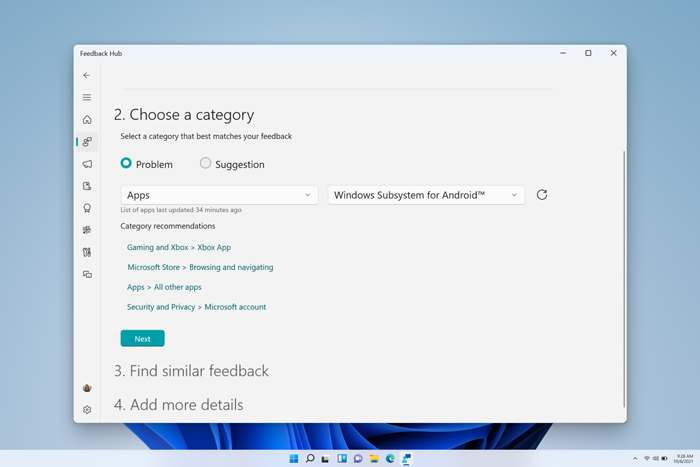
Jei turite kitų klausimų ir palaikymo, apsilankykite "Microsoft" palaikymo svetainėje.










